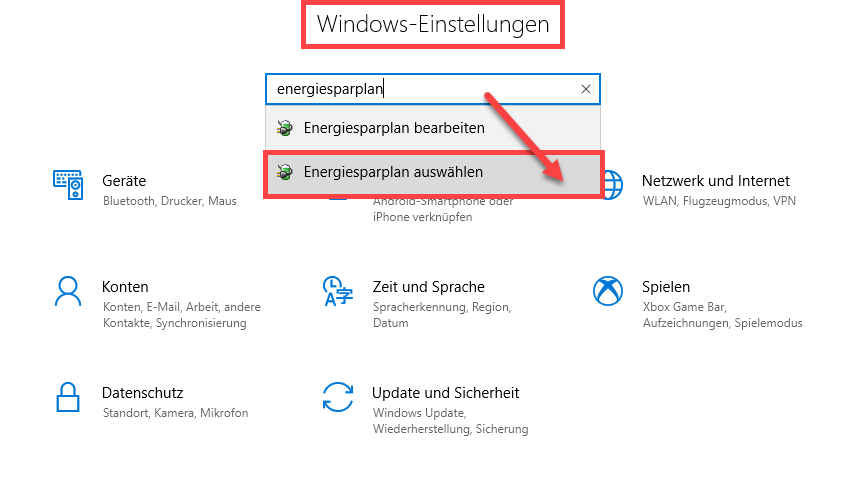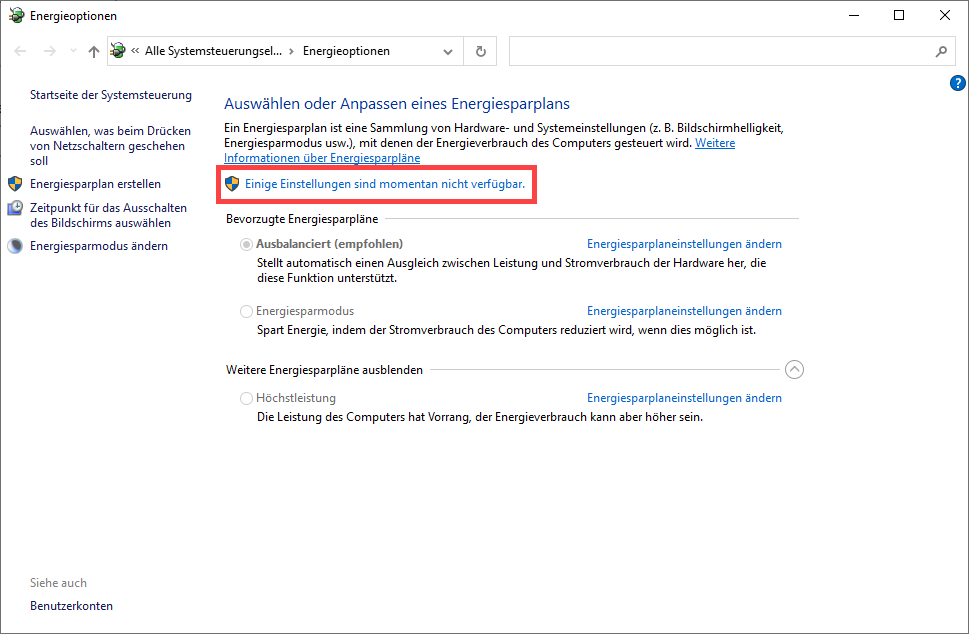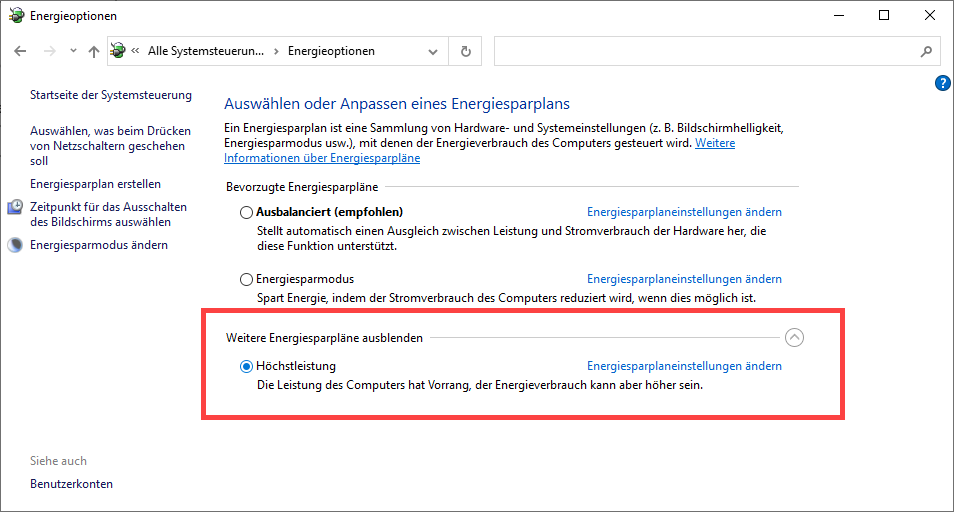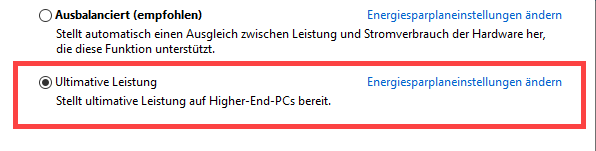...
| Bereich | Zur Funktion | Mögliche Maßnahmen | Weitere Infos zur Funktion | |||||||||||||||
|---|---|---|---|---|---|---|---|---|---|---|---|---|---|---|---|---|---|---|
| Arbeitsspeicher |
|
| Weitere Informationen zu den beschriebenen Funktionen: | |||||||||||||||
| Weitere Programme auf dem Server-System | Weitere auf dem Server laufende Programme können die Performance negativ beeinflussen. Besonders daten- und speicherlastige Applikationen sind hier zu beachten. |
| ||||||||||||||||
| Virenscanner | Virenscanner, die den Datenverkehr live beobachten, können die Server-Geschwindigkeit beeinflussen. |
| Weitere Informationen zu den beschriebenen Funktionen: | |||||||||||||||
Windows-Einstellungen für den Energiesparplan | Der Energiesparplan in Ihrem Betriebssystem hat die Aufgabe Strom zu sparen, wo immer es sinnvoll und möglich ist. Dies kann in Zusammenhang mit einem stark performanten System natürlich auch zu Konflikten führen. |
|
|
...